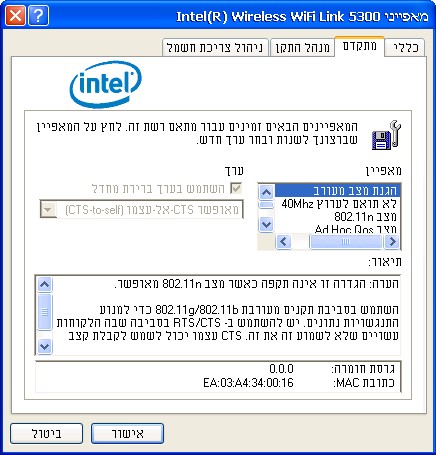
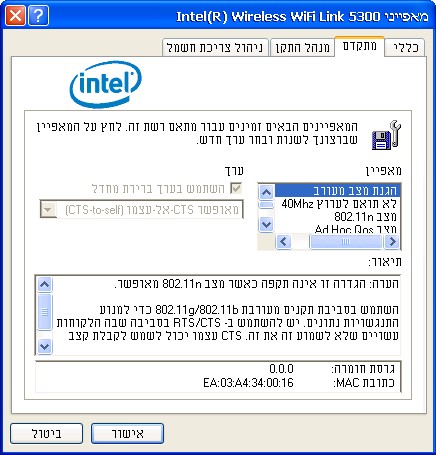
בכרטיסייה מתקדם של הגדרות המתאם מוצגים מאפייני ההתקן עבור מתאם ה- WiFi המותקן במחשב.
המתאם יכול להיות אחד ממתאמי חיבור ה- WiFi הבאים:
עבור משתמשי Windows XP*, כדי להציג את הגדרות מתאם ה- WiFi, בתפריט מתקדם, לחץ על הגדרות מתאם. בחר את הכרטיסייה מתקדם.
תיאור הגדרות מתאם WiFi
שם |
תיאור |
|---|---|
רוחב ערוץ 802.11n (2.4 GHz) |
הגדרת רוחב הערוץ למצב של תפוקה גבוהה להגדלת הביצועים. הגדר את רוחב הערוץ כאוטומטי או 20MHz. הגדרת ברירת המחדל היא אוטומטי. השתמש ב- 20MHz אם ערוצי 802.11n מוגבלים. הערה: הגדרה זו זמינה רק אם מתאם ה- WiFi הוא אחד מהדגמים הבאים:
|
רוחב ערוץ 802.11n (5.2 GHz) |
הגדרת רוחב הערוץ למצב של תפוקה גבוהה להגדלת הביצועים. הגדר את רוחב הערוץ כאוטומטי או 20MHz. הגדרת ברירת המחדל היא אוטומטי. השתמש ב- 20MHz אם ערוצי 802.11n מוגבלים. הערה: הגדרה זו זמינה רק אם מתאם ה- WiFi הוא אחד מהדגמים הבאים:
|
מצב 802.11n |
תקן 802.11n מבוסס על תקני 802.11 קודמים, על-ידי הוספת קלט-מרובה ופלט-מרובה (MIMO). MIMO מגביר את התפוקה כדי לשפר את קצב העברת הנתונים. בחר מאופשר או מנוטרל כדי להגדיר את מצב ה- 802.11n של מתאם ה- WiFi. הגדרת ברירת המחדל היא מאופשר. מנהל רשת יכול לאפשר או לנטרל תמיכה עבור מצב תפוקה גבוהה, כדי לצמצם צריכת חשמל, או התנגשויות עם פסים אחרים או בעיות של תאימות. הערה: הגדרה זו זמינה רק אם מתאם ה- WiFi הוא אחד מהדגמים הבאים:
הערה: כדי להשיג קצבי העברה גבוהים מ- 54 Mbps בחיבורי 802.11n, יש לבחור אבטחת WPA2-AES. ניתן לבחור באפשרות ללא אבטחה (אף אחד) כדי לאפשר הגדרה ופתרון בעיות של רשת. |
ערוץ אד הוק |
אין צורך לשנות את הערוץ, אלא אם כן המחשבים האחרים ברשת האד-הוק משתמשים בערוץ שונה מערוץ ברירת המחדל. ערך: בחר את ערוץ ההפעלה המורשה מהרשימה.
הערה: כאשר ערוץ 802.11a אינו מוצג, יצירת רשתות אד-הוק אינה נתמכת עבור ערוצי 802.11a. |
ניהול צריכת חשמל אד הוק |
הגדרת חיסכון בחשמל לרשתות התקן להתקן (אד הוק).
הערה: הגדרה זו זמינה רק אם מתאם ה- WiFi הוא אחד מהבאים:
|
מצב Ad Hoc Qos |
בקרת איכות שירות (QoS) ברשתות אד הוק. בקרת QoS מספקת מתן עדיפות לתעבורה מנקודת הגישה על פני LAN אלחוטי, בהתבסס על סיווג תעבורה. WMM (Wi-Fi Multimedia) הינו אישור ה- QoS של ה- Wi-Fi Alliance (WFA). כאשר WMM מאופשר, מתאם ה- WiFi משתמש ב- WMM כדי לתמוך בתיוג עדיפות ולהעברת יכולות לתור עבור רשתות Wi-Fi.
הערה: הגדרה זו זמינה רק אם מתאם ה- WiFi הוא אחד מהבאים:
|
| לא תואם לערוץ 40Mhz | הגדרה זו מדווחת לרשתות בסביבה שמתאם WiFi זה אינו תואם לערוצי 40MHz בפס של 2.4GHz. כברירת מחדל ההגדרה כבויה (מנוטרלת), כך שהמתאם אינו שולח מידע זה. הערה: הגדרה זו זמינה רק אם מתאם ה- WiFi הוא אחד מהדגמים הבאים:
הערה: הגדרה זו זמינה למשתמש בלבד ואינה זמינה לייצוא בחבילת מנהל רשת. |
מצב HD |
בסביבת רשת WiFi שבה מספר נקודות גישה קרובות, תכונה זו מצמצמת את ההפרעות ומשפרת את החיבור האלחוטי. כברירת מחדל הגדרה זו כבויה (מנוטרלת). הערה: הגדרה זו זמינה רק אם מתאם ה- WiFi הוא אחד מהדגמים הבאים:
|
הגנת מצב מעורב |
השתמש כדי למנוע התנגשויות נתונים בסביבת 802.11b ו- 802.11g מעורבת. יש להשתמש בבקשה לשידור/מוכן לשידור (RTS/CTS) בסביבה שבה לקוחות עשויים שלא לשמוע זה את זה. ניתן להשתמש ב- CTS אל עצמו כדי להשיג קצב העברת נתונים גדול יותר, בסביבה שבה לקוחות נמצאים בסמיכות ויכולים לשמוע זה את זה. |
מאפשר לבחור איזון בין צריכת חשמל לבין ביצועי מתאם WiFi. מחוון הגדרות החשמל של מתאם ה- WiFi קובע איזון בין מקור החשמל של המחשב לבין הסוללה.
הערה: החיסכון בצריכת חשמל משתנה בהתאם להגדרות הרשת (תשתית). |
|
מצב מבוא |
משנה את אורך הגדרת המבוא המתקבלת על-ידי נקודת הגישה במהלך חיבור ראשוני. השתמש תמיד באפשרות מבוא שידור אוטומטי כדי לספק קצב העברת נתונים מטבי ברשת. מבוא שידור אוטומטי מאפשר זיהוי מבוא אוטומטי. יש להשתמש במבוא קצר, אם הוא נתמך. אם לא, השתמש באפשרות מבוא שידור ארוך. הערה: הגדרה זו זמינה רק אם המתאם הוא Intel(R) PRO/Wireless 2915ABG Network Connection או Intel(R) PRO/Wireless 2200BG Network Connection. |
תוקפנות נדידה |
הגדרה זו מאפשרת לקבוע באיזו מידה של תוקפנות ינדוד הלקוח האלחוטי שלך, במטרה לשפר את החיבור לנקודת גישה.
|
שיפור קצב העברה |
שינוי הערך של בקרת צרור מנות.
|
עוצמת שידור |
הגדרת ברירת מחדל: הגדרת ההספק הגבוה ביותר. נמוכה ביותר: כיסוי מזערי: הגדרת המתאם לרמת הספק שידור הנמוכה ביותר. מאפשר להרחיב את מספר אזורי הכיסוי או לתחום אזור כיסוי. מצמצם את אזור הכיסוי באזורי תעבורה גבוהה, כדי לשפר את איכות השידור הכוללת ולמנוע צפיפות והפרעה להתקנים אחרים. גבוהה ביותר: כיסוי מרבי: הגדרת המתאם לרמת הספק שידור מרבית. בחר לקבלת ביצועים וטווח מרביים בסביבות עם מספר מוגבל של התקני רדיו WiFi נוספים. הערה: ההגדרה המיטבית עבור משתמש היא תמיד הגדרת הספק השידור לרמה הנמוכה ביותר האפשרית, שעדיין תואמת לאיכות התקשורת. דבר זה מאפשר למספר המרבי של התקנים אלחוטיים לפעול באזורים צפופים ולצמצם את ההפרעה להתקנים אחרים שמשתפים את אותו ספקטרום רדיו. הערה: הגדרה זו נכנסת לתוקף בעת שימוש במצב רשת (תשתית) או התקן להתקן (אד הוק). |
בחירת המצב לשימוש עבור התחברות לרשת אלחוטית:
הערה: מצבים אלחוטיים (סוג אפנון) אלה קובעים את נקודות הגישה שהתגלו, המוצגות ברשימת הרשתות האלחוטיות. |
|
אישור |
שמירת ההגדרות וחזרה לדף קודם. |
ביטול |
סגירה וביטול של כל השינויים. |
כדי לגשת לאפשרויות המתקדמות של Windows XP*: